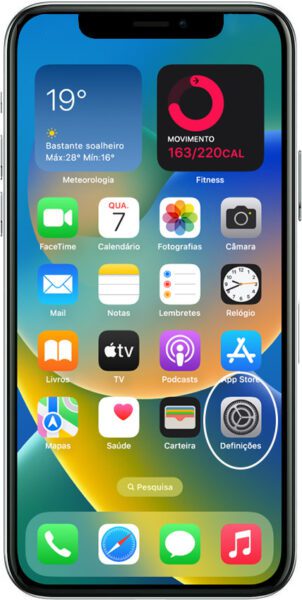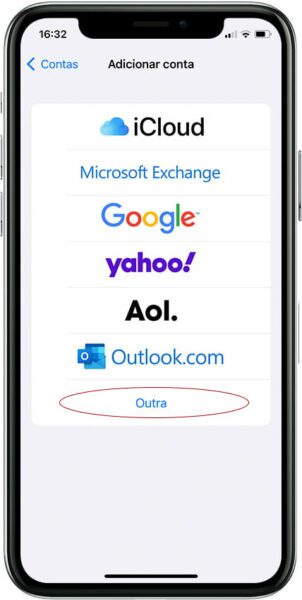Configurar una cuenta de correo electrónico en iPhone/iPad
En este tutorial te explicamos cómo configurar tu cuenta de correo electrónico en tu iPhone o iPad.
TUTORIALES | CONFIGURAR | DESKTOP | ANDROID | IOS | WEBMAIL
PASO 1 – IR A LA «CONFIGURACIÓN»
1. Accede a «Configuración«;
2. Haga clic en «Correo» y luego en «Cuentas».
3. Por último, haga clic en «Agregar cuenta».
PASO 2 – RELLENA LOS DATOS
1. Luego rellena los datos respectivos como se muestra en la imagen de la derecha:
- El nombre que desea asignar a la cuenta de correo electrónico;
- La dirección de correo electrónico;
- La contraseña;
- Descripción de la cuenta (lo que quieras poner como descripción).
2. Haga clic en siguiente.
PASO 3 – ELEGIR CONFIGURACIÓN
¿Qué configuración elegir: POPo IMAP?
Mira en qué consiste cada configuración y vuelve a tu iPhone o iPad.
La configuración POP (Protocolo de oficina postal) le permite descargar copias de mensajes de correo electrónico a una computadora local o dispositivo móvil. Los cambios realizados, como enviar, modificar o eliminar mensajes, permanecen únicamente en esa computadora local o dispositivo móvil.
La configuración IMAP (Protocolo de acceso a mensajes de Internet) le permite sincronizar su buzón en varios dispositivos simultáneamente (computadora de trabajo, computadora personal, dispositivos móviles), sin embargo, es posible que no sea posible leer o administrar mensajes antiguos si no tiene acceso al Internet.
PASO 4 – FINALIZAR LA CONFIGURACIÓN
1. Seleccione la opción que desee: POP o IMAP;
2. Ingrese la información sobre el servidor de recepción y envío a continuación;
3. Después de guardar, se abrirá una ventana emergente con 3 opciones. Haga clic en«Detalles» y luego haga clic en «Confiar»
La configuración está hecha. Si la configuración de su correo electrónico es incorrecta, se le pedirá que la edite nuevamente.
IMAP (Recepción)
Nombre del servidor: mail.dominio de tu
Puerta de enlace: 993
¿Usar SSL para IMAP (usar certificado)? – Sí
Tipo de cifrado:SSL
POP3 (Recepción)
Nombre del servidor: mail.dominio de tu
Puerta de enlace: 995
¿Usar SSL para POP3 (usar certificado)? – Sí
Tipo de cifrado: SSL
SMTP (Envío)
Nombre del servidor: correo.dominio de su sitio web
Puerta de enlace: 587
¿Usar SSL para SMTP (usar certificado)? – Sí
Tipo de cifrado: STARTTLS
PASO 5 – COMPRUEBE LA CONFIGURACIÓN DE SSL (SI ES NECESARIO)
Por defecto el correo electrónico se configurará automáticamente con los pasos anteriores, ocasionalmente, si no está configurado con un certificado, podrás configurarlo siguiendo los siguientes pasos:</p >
1. Accede nuevamente a «Cuentas» y selecciona la cuenta de correo electrónico que acabas de crear;
2. Haga clic en «Avanzado»;
3. Verifique si el puerto IMAP (993) o POP3 (995) está configurado;
4. Regrese al menú anterior, haga clic en «SMTP» y verifique si el puerto 587 está configurado;
5. Verifique si la opción «Usar SSL» está activa;
Felicitaciones, su cuenta de correo electrónico ya está configurada.